ホームページ >モバイルチュートリアル >iPhone >iPhone が連絡先を自動的にブロックする: 修正
iPhone が連絡先を自動的にブロックする: 修正
- 王林転載
- 2024-04-20 08:10:091032ブラウズ
iPhone が電話上の特定の連絡先を自動的にブロックしていませんか?その人はいかなる方法でもあなたに連絡できなくなるため、これはあなたにとって大きな問題になる可能性があります。通知などは一切出ないので、相手がブロックされていることにも気づきません。この問題を解決することが最優先事項です。
解決策 1 – 不明な発信者のミュート オプションを無効にする
iPhone には、不明な発信者からの着信を自動的に沈黙させる機能があります (携帯電話番号は連絡先リストに保存されません)。これにより、通話が自動的にミュートされます。
ステップ 1 – タップして、デバイスの設定を⚙️開く必要があります。
ステップ 2 – さまざまな設定まで下にスクロールしながら、電話アプリを見つけて開きます。
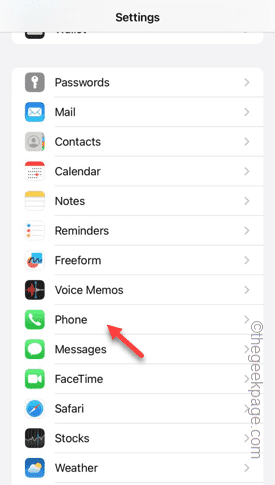
ステップ 3 – [電話設定] ページで、下にスクロールして [不明な発信者をミュートする] オプションを見つけてアクセスします。
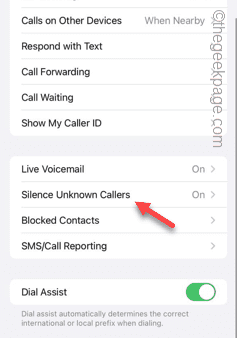
ステップ 4 – 「不明な発信者をミュート」オプションをオフモードに切り替えます。
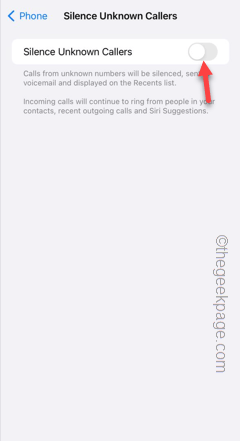
こうすることで、電話での通話が自動的にミュートされなくなります。こうすれば、iPhone で電話を受けるときに問題が発生することはありません。
修正 2 – 共有フォーカス モード スケジュールを無効にする
Apple エコシステムのフォーカス モードを使用すると、すべてのリマインダー、着信などを気にせずに、自分の仕事に集中できます。ログインしているすべての Apple デバイスでフォーカス モードを起動する「デバイス間共有」と呼ばれる機能があります。
iPhone の手順 –
ステップ 1 – iPhone の設定に移動する必要があります。
ステップ 2 – [設定] ページの上部に [フォーカス] があります。それを開く。
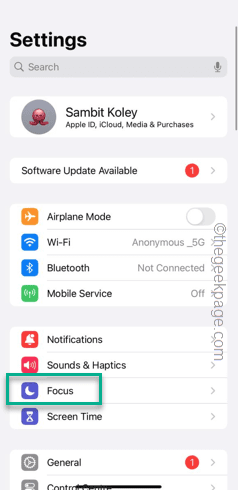
ステップ 3 – [フォーカス] ページで、[デバイス間で共有] オプションを見つけて無効にします。
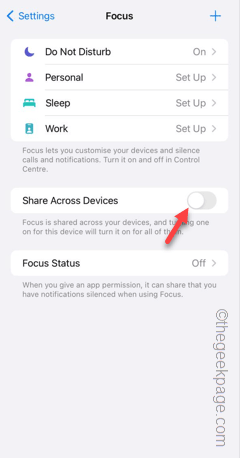
これ以降、フォーカス モードを有効にしても、デバイスのフォーカス モードは他の Apple デバイスで自動的に有効になりません。
MacBook の手順 –
次に、MacBook でもまったく同じことを行う必要があります。
ステップ 1 – Apple メニューを開きます。
ステップ 2 – 次に、[システム設定] タブに移動します。
ステップ 3 – アクセス サイドバーで [フォーカス] を選択します。
ステップ 4 – 上または下にスワイプして [デバイス間で共有] オプションを見つけ、オフにします。
この方法で、Apple デバイスで同じ機能を無効にする必要があります。
## 解決策 3 – フォーカス モードのスケジュールをオフにする 通話がまだミュートされている場合、または連絡先がブロックされている場合は、iPhone からフォーカス スケジュールを削除する必要があります ステップ 1 – 単に前と同じように、⚙️ ボタンをタッチして設定を開きます 次に、「フォーカス」オプションをタッチします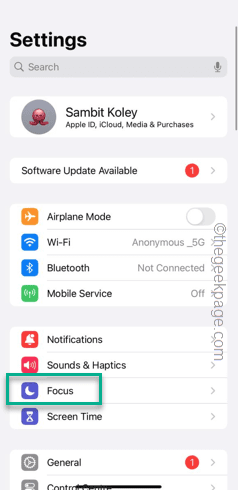 ## ステップ 3 – フォーカス モードで、オンにします。
## ステップ 3 – フォーカス モードで、オンにします。
## ステップ 4 – 次のタブで、[スケジュールの設定] タブを見つけます。 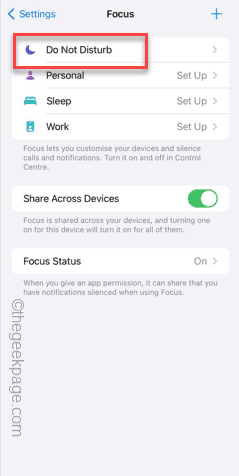
ステップ 7 – スケジュール ページで、[スケジュールの削除] オプションをクリックします。
## ステップ 8 – 次に、[スケジュールの削除] をクリックします。プロモートされたプロンプト タブでこれを実行すると、通話は自動的にブロックされたり、ミュートされたりすることはありません。
以上がiPhone が連絡先を自動的にブロックする: 修正の詳細内容です。詳細については、PHP 中国語 Web サイトの他の関連記事を参照してください。

